Можда ћете желети да знате како да омогућите макрое у програму Мицрософт Оутлоок 2019 или 365 да бисте могли да аутоматизујете задатке. Ако то урадите, то може да изазове безбедносни ризик, тако да може бити случајева када желите да онемогућите макрое. Ево како да приступите подешавању.
Ови кораци су за Виндовс верзију Оутлоока 2016. Не можете омогућити или онемогућити макрое у верзији МацОС-а.
- Изаберите „Филе” > “Опције“.

- Изаберите „Центар за поверење” у левом окну, а затим изаберите „Подешавања центра за поверење…” дугме.
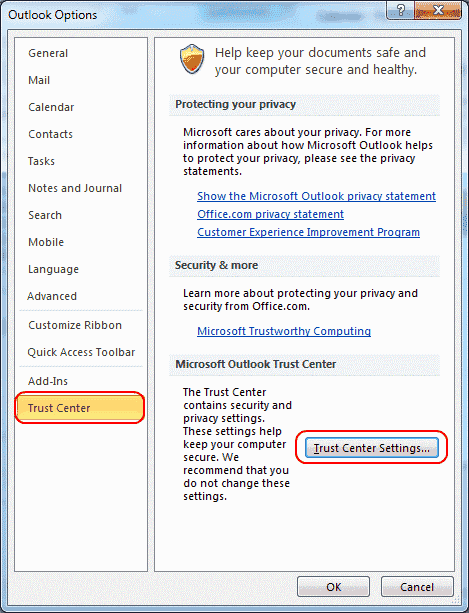
- Изаберите „Мацро Сеттингс” у левом окну, затим жељено подешавање.
- Онемогућите све макрое без обавештења.
- Обавештења за дигитално потписане макрое, сви остали макрои су онемогућени.
- Обавештења за све макрое.
-
Омогући све макрое
Можда ћете морати да проверите „Примените безбедносна подешавања макроа на инсталиране додатке” да бисте омогућили макроима да раде са додацима.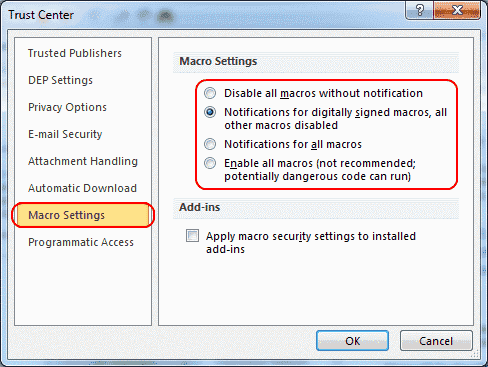
- Кликните на „У реду“, затим затворите и поново отворите Оутлоок да би поставка ступила на снагу.
ФАК
Како да заправо користим макро функције у Оутлоок-у?
Можете приступити опцијама из „Девелопер” таб. Ако немате картицу Девелопер у Оутлооку, омогућите је тако што ћете отићи на опцију „Прилагоди траку“ у левом окну Оутлоок опција. Од популарних команди до главних картица означите „Девелопер” и кликните на „У реду“. Када сте тамо, на картици Програмер изаберите „Макрои” и изаберите оне које желите да избришете. За више информација о писању макроа, посетите Мицрософтову страницу на ту тему.